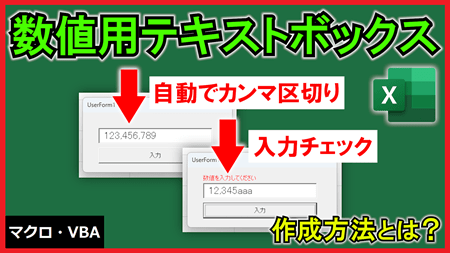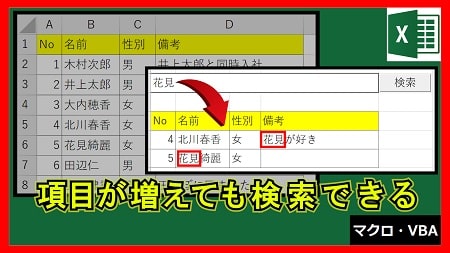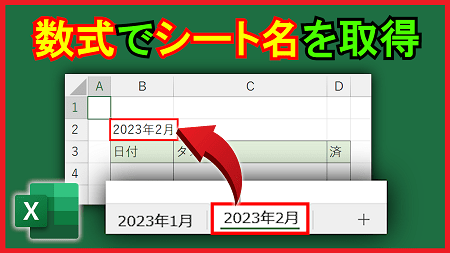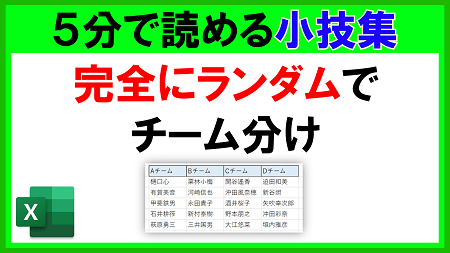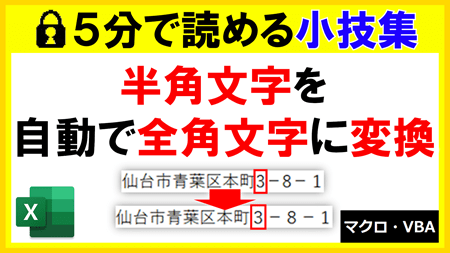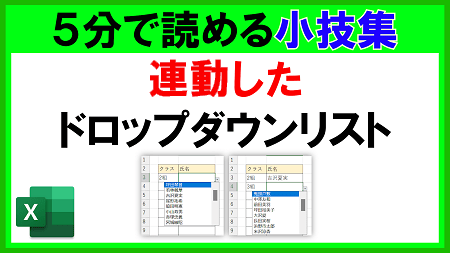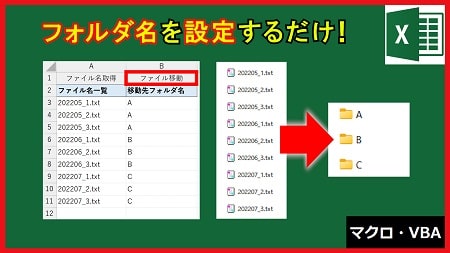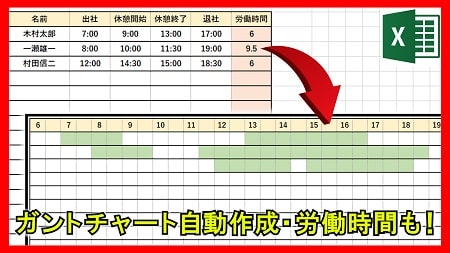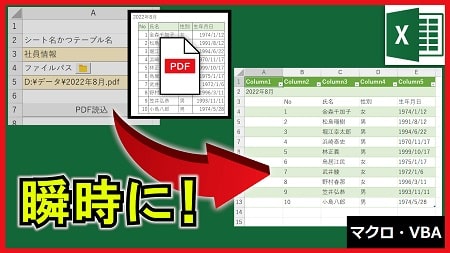2023年4月4日【ID:0】
メンバー限定
【Excel】数式が入力されているセルを自動で色付けする
「気が付いたら誰かに数式が消されていた」
このような経験をしたことがある人は少なくないかと思います。
この原因は、「数式が入力されていることに気が付かずに、値を直接入力してしまった」というのが多いかと思います。
ということで、この対策として数式が入力されているセルを自動で色付けする方法について解説していきます。
数式が入力されているセルに色を設定することで、直感的に数式が入力されているということに気づくことができます。
また、数式が消されてしまった際に、「なぜここだけ色が付いていないの?」と違和感に早く気づくことができます。
続きはIT予備メンバー限定です。
メンバー限定コンテンツになります。

IT予備メンバーページと連携することで内容を確認することができます。
メンバーとは
すでにメンバーの方は、
ログインして連携してから、こちらを更新すると閲覧できます。
※連携しても確認ができない場合は、少し時間を置いてご確認ください。
ログイン(新しいタブ)
※[ログイン]→[設定]→[IT予備-連携]で連携できます